Wie behebe ich GOPATH-Konfigurationsprobleme unter Mac OS X 10.10?
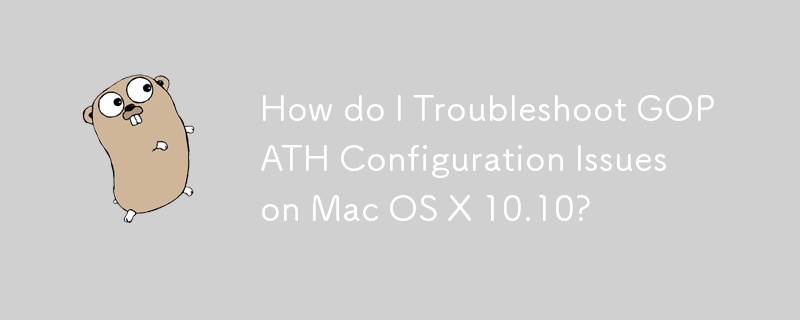
Fehlerbehebung bei der GOPATH-Konfiguration unter Mac OS X 10.10
Beim Einrichten der Go-Entwicklung unter Mac OS Konfiguration. Dieser Artikel enthält Anleitungen zum Beheben dieser Probleme und zum Einrichten der richtigen Umgebungsvariablen.
Festlegen von GOROOT und PATH
GOROOT sollte auf das Verzeichnis verweisen, in dem Go installiert ist, nicht auf das selbst ausführbar. Stellen Sie es wie folgt richtig ein:
export GOROOT=/usr/local/go export PATH=$PATH:$GOROOT/bin
GOPATH festlegen
GOPATH sollte auf einen Ordner verweisen, der die Verzeichnisse src, pkg und bin enthält. Es sollte nicht direkt auf den Ordner src verweisen. Zum Beispiel:
export GOPATH=/Users/USERNAME/Documents/GoProjects
Bash-Konfiguration
Fügen Sie die GOPATH-Einstellung zu Ihrem ~/.bashrc hinzu Datei mit Export. Stellen Sie sicher, dass Sie eine Bash-Shell verwenden, indem Sie die Ausgabe von „echo $SHELL“ überprüfen.
Go Environment Variables
Verwenden Sie „go env“, um die aktuellen Werte zu überprüfen von Go-Umgebungsvariablen, einschließlich GOPATH.
Sudo vermeiden
Nicht Verwenden Sie „sudo go get“, da die für den Root-Benutzer (sudo) festgelegten Umgebungsvariablen nicht mit denen für Ihren aktuellen Benutzer übereinstimmen. Führen Sie stattdessen Folgendes aus:
go get github.com/gocql/gocql
Zusätzliche Hinweise:
- Sie müssen möglicherweise nicht explizit festlegen GOROOT, wenn Sie Homebrew installiert haben.
- Wenn die Probleme weiterhin bestehen, überprüfen Sie die Berechtigungen des $GOPATH-Ordners und stellen Sie sicher, dass sie vorhanden sind sind so eingestellt, dass sie Ihrem Benutzer Schreibzugriff gewähren.
-
 Wie konvertiere ich eine MySQL-Tabelle mit mysqldb in eine Liste von Wörterbüchern in Python?Python: Konvertieren einer MySQL-Tabelle in eine Liste von Wörterbuchobjekten mit mysqldbUm eine MySQL-Tabelle in eine Liste von Wörterbuchobjekten um...Programmierung Veröffentlicht am 19.11.2024
Wie konvertiere ich eine MySQL-Tabelle mit mysqldb in eine Liste von Wörterbüchern in Python?Python: Konvertieren einer MySQL-Tabelle in eine Liste von Wörterbuchobjekten mit mysqldbUm eine MySQL-Tabelle in eine Liste von Wörterbuchobjekten um...Programmierung Veröffentlicht am 19.11.2024 -
 Warum müssen Benutzer doppelklicken, um die Schaltflächen zum Ein- und Ausblenden auf Websites zu verwenden?Doppelklick-Dilemma: Eine einfache Lösung für die Verzögerung beim Ein- und Ausblenden von SchaltflächenBei der Implementierung einer Ein-/Ausblenden-...Programmierung Veröffentlicht am 19.11.2024
Warum müssen Benutzer doppelklicken, um die Schaltflächen zum Ein- und Ausblenden auf Websites zu verwenden?Doppelklick-Dilemma: Eine einfache Lösung für die Verzögerung beim Ein- und Ausblenden von SchaltflächenBei der Implementierung einer Ein-/Ausblenden-...Programmierung Veröffentlicht am 19.11.2024 -
 Wie behebt man „Unsachgemäß konfiguriert: Fehler beim Laden des MySQLdb-Moduls“ in Django unter macOS?MySQL falsch konfiguriert: Das Problem mit relativen PfadenBeim Ausführen von python manage.py runserver in Django kann der folgende Fehler auftreten:...Programmierung Veröffentlicht am 19.11.2024
Wie behebt man „Unsachgemäß konfiguriert: Fehler beim Laden des MySQLdb-Moduls“ in Django unter macOS?MySQL falsch konfiguriert: Das Problem mit relativen PfadenBeim Ausführen von python manage.py runserver in Django kann der folgende Fehler auftreten:...Programmierung Veröffentlicht am 19.11.2024 -
 Wie kann ich Makroargumente mithilfe rekursiver Makros durchlaufen?Foreach-Makro auf MakroargumenteIn der Welt der Programmierung bieten Makros eine bequeme Möglichkeit, sich wiederholende Aufgaben auszuführen. Der Ve...Programmierung Veröffentlicht am 19.11.2024
Wie kann ich Makroargumente mithilfe rekursiver Makros durchlaufen?Foreach-Makro auf MakroargumenteIn der Welt der Programmierung bieten Makros eine bequeme Möglichkeit, sich wiederholende Aufgaben auszuführen. Der Ve...Programmierung Veröffentlicht am 19.11.2024 -
 Wie kann ich mit MySQL Benutzer mit den heutigen Geburtstagen finden?So identifizieren Sie Benutzer mit den heutigen Geburtstagen mithilfe von MySQLUm mithilfe von MySQL festzustellen, ob heute der Geburtstag eines Benu...Programmierung Veröffentlicht am 19.11.2024
Wie kann ich mit MySQL Benutzer mit den heutigen Geburtstagen finden?So identifizieren Sie Benutzer mit den heutigen Geburtstagen mithilfe von MySQLUm mithilfe von MySQL festzustellen, ob heute der Geburtstag eines Benu...Programmierung Veröffentlicht am 19.11.2024 -
 Programmieren lernen? Vermeiden Sie den übermäßigen Einsatz von KI-ToolsWenn Sie gerade erst mit dem Codieren beginnen, klingt die Verwendung von KI zum Generieren Ihres Codes möglicherweise wie eine Abkürzung zum Erfolg. ...Programmierung Veröffentlicht am 19.11.2024
Programmieren lernen? Vermeiden Sie den übermäßigen Einsatz von KI-ToolsWenn Sie gerade erst mit dem Codieren beginnen, klingt die Verwendung von KI zum Generieren Ihres Codes möglicherweise wie eine Abkürzung zum Erfolg. ...Programmierung Veröffentlicht am 19.11.2024 -
 Wie rufe ich eine Funktion für alle Variadic-Vorlagenargumente in C++ auf?Variadische C-Vorlagen: Aufrufen einer Funktion für alle VorlagenargumenteIn C ist es oft wünschenswert, variadische Vorlagenargumente zu durchlaufen ...Programmierung Veröffentlicht am 19.11.2024
Wie rufe ich eine Funktion für alle Variadic-Vorlagenargumente in C++ auf?Variadische C-Vorlagen: Aufrufen einer Funktion für alle VorlagenargumenteIn C ist es oft wünschenswert, variadische Vorlagenargumente zu durchlaufen ...Programmierung Veröffentlicht am 19.11.2024 -
 Jenseits von „if“-Anweisungen: Wo sonst kann ein Typ mit einer expliziten „bool“-Konvertierung ohne Umwandlung verwendet werden?Kontextuelle Konvertierung in bool ohne Umwandlung zulässigIhre Klasse definiert eine explizite Konvertierung in bool, sodass Sie ihre Instanz „t“ dir...Programmierung Veröffentlicht am 19.11.2024
Jenseits von „if“-Anweisungen: Wo sonst kann ein Typ mit einer expliziten „bool“-Konvertierung ohne Umwandlung verwendet werden?Kontextuelle Konvertierung in bool ohne Umwandlung zulässigIhre Klasse definiert eine explizite Konvertierung in bool, sodass Sie ihre Instanz „t“ dir...Programmierung Veröffentlicht am 19.11.2024 -
 Navbar-Schublade mit HTML-CSS und Javascript https://www.instagram.com/webstreet_code/Folgen Sie uns auf Instagram: https://www.instagram.com/webstreet_code/ Schublade *{ Rand: 0; Polsterung: 0...Programmierung Veröffentlicht am 19.11.2024
Navbar-Schublade mit HTML-CSS und Javascript https://www.instagram.com/webstreet_code/Folgen Sie uns auf Instagram: https://www.instagram.com/webstreet_code/ Schublade *{ Rand: 0; Polsterung: 0...Programmierung Veröffentlicht am 19.11.2024 -
 Wie greife ich auf eine Liste aller verfügbaren Zeitzonen in der Python-Bibliothek „pytz“ zu?So listen Sie Pytz-Zeitzonen aufDie Pytz-Bibliothek von Python bietet eine große Auswahl an Zeitzonen für die Verarbeitung zeitlicher Daten. Wenn Sie ...Programmierung Veröffentlicht am 19.11.2024
Wie greife ich auf eine Liste aller verfügbaren Zeitzonen in der Python-Bibliothek „pytz“ zu?So listen Sie Pytz-Zeitzonen aufDie Pytz-Bibliothek von Python bietet eine große Auswahl an Zeitzonen für die Verarbeitung zeitlicher Daten. Wenn Sie ...Programmierung Veröffentlicht am 19.11.2024 -
 Wie analysiere und formatiere ich ISO 8601-Datumszeichenfolgen in JavaScript?Analyse von ISO 8601-Datumszeichenfolgen in JavaScriptBeim Umgang mit Datumsangaben in JavaScript stoßen Sie möglicherweise auf ISO 8601-Datumszeichen...Programmierung Veröffentlicht am 19.11.2024
Wie analysiere und formatiere ich ISO 8601-Datumszeichenfolgen in JavaScript?Analyse von ISO 8601-Datumszeichenfolgen in JavaScriptBeim Umgang mit Datumsangaben in JavaScript stoßen Sie möglicherweise auf ISO 8601-Datumszeichen...Programmierung Veröffentlicht am 19.11.2024 -
 Warum gibt meine Python-MySQL-Abfrage immer wieder dieselben Daten zurück?Abfragen auf MySQL aus Python, die identische Daten liefernDas wiederholte Abfragen einer MySQL-Datenbank aus Python zum Abrufen dynamischer Daten ste...Programmierung Veröffentlicht am 19.11.2024
Warum gibt meine Python-MySQL-Abfrage immer wieder dieselben Daten zurück?Abfragen auf MySQL aus Python, die identische Daten liefernDas wiederholte Abfragen einer MySQL-Datenbank aus Python zum Abrufen dynamischer Daten ste...Programmierung Veröffentlicht am 19.11.2024 -
 Wie verwende ich Variablen in doppelten Anführungszeichen in PHP?Variablen in doppelten Anführungszeichen in PHP verwendenIn PHP können Schwierigkeiten auftreten, wenn versucht wird, eine Variable innerhalb einer in...Programmierung Veröffentlicht am 19.11.2024
Wie verwende ich Variablen in doppelten Anführungszeichen in PHP?Variablen in doppelten Anführungszeichen in PHP verwendenIn PHP können Schwierigkeiten auftreten, wenn versucht wird, eine Variable innerhalb einer in...Programmierung Veröffentlicht am 19.11.2024 -
 Wie kopiert man Dateien effizient und einfach in Go?Effizientes und einfaches Kopieren von Dateien in GoEffizientes Kopieren einer Datei in Go, ohne auf komplexe Bibliotheken oder betriebssystemabhängig...Programmierung Veröffentlicht am 19.11.2024
Wie kopiert man Dateien effizient und einfach in Go?Effizientes und einfaches Kopieren von Dateien in GoEffizientes Kopieren einer Datei in Go, ohne auf komplexe Bibliotheken oder betriebssystemabhängig...Programmierung Veröffentlicht am 19.11.2024 -
 Wann und warum sollte ich das Dollarzeichen in JavaScript-Variablennamen verwenden?Die Rolle des Dollarzeichens in JavaScript enthüllen: Ein Leitfaden zur VariablenbenennungIm Bereich JavaScript kommt das Dollarzeichen ($) häufig vor...Programmierung Veröffentlicht am 19.11.2024
Wann und warum sollte ich das Dollarzeichen in JavaScript-Variablennamen verwenden?Die Rolle des Dollarzeichens in JavaScript enthüllen: Ein Leitfaden zur VariablenbenennungIm Bereich JavaScript kommt das Dollarzeichen ($) häufig vor...Programmierung Veröffentlicht am 19.11.2024
Chinesisch lernen
- 1 Wie sagt man „gehen“ auf Chinesisch? 走路 Chinesische Aussprache, 走路 Chinesisch lernen
- 2 Wie sagt man auf Chinesisch „Flugzeug nehmen“? 坐飞机 Chinesische Aussprache, 坐飞机 Chinesisch lernen
- 3 Wie sagt man auf Chinesisch „einen Zug nehmen“? 坐火车 Chinesische Aussprache, 坐火车 Chinesisch lernen
- 4 Wie sagt man auf Chinesisch „Bus nehmen“? 坐车 Chinesische Aussprache, 坐车 Chinesisch lernen
- 5 Wie sagt man „Fahren“ auf Chinesisch? 开车 Chinesische Aussprache, 开车 Chinesisch lernen
- 6 Wie sagt man Schwimmen auf Chinesisch? 游泳 Chinesische Aussprache, 游泳 Chinesisch lernen
- 7 Wie sagt man auf Chinesisch „Fahrrad fahren“? 骑自行车 Chinesische Aussprache, 骑自行车 Chinesisch lernen
- 8 Wie sagt man auf Chinesisch Hallo? 你好Chinesische Aussprache, 你好Chinesisch lernen
- 9 Wie sagt man „Danke“ auf Chinesisch? 谢谢Chinesische Aussprache, 谢谢Chinesisch lernen
- 10 How to say goodbye in Chinese? 再见Chinese pronunciation, 再见Chinese learning

























